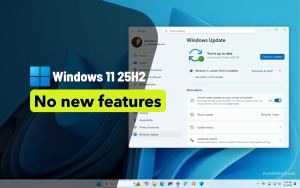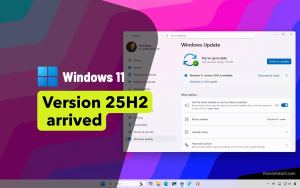- Вы можете загрузить ISO-файл Windows 11 25H2, используя страницу загрузки программы предварительной оценки Windows Insider Program или скрипт UUP Dump.
- После загрузки используйте Rufus для создания загрузочного USB-накопителя для чистой установки или обновления, даже на неподдерживаемом оборудовании.
Хотя Windows 11 25H2 официально не будет доступна до осени 2025 года, компания уже предоставляет последний предварительный ISO-файл через страницу загрузки программы предварительной оценки Windows Insider Program. В качестве альтернативы вы можете загрузить ISO-файл с помощью инструмента «UUP Dump», чтобы выполнить чистую установку или обновление на месте на запасном компьютере или виртуальной машине для начала тестирования предстоящих новых функций и изменений.
«UUP Dump» — популярный инструмент, который позволяет создать пользовательский ISO-файл Windows 11 из любой публичной предварительной версии. Инструмент представляет собой набор скриптов, которые подключаются и загружают последние сборки с официальных серверов Microsoft, создавая неофициальный ISO-файл для установки операционной системы.
Поскольку обновление Windows 11 2025 года все еще находится в разработке, обратите внимание, что функции, изменения и исправления могут работать некорректно, и вы можете столкнуться с проблемами, включая потерю данных. Рекомендуется создать резервную копию вашего компьютера перед установкой этой версии. Вы были предупреждены.
В этом руководстве я расскажу, как загрузить ISO-файл любой публично доступной предварительной версии Windows 11 (версия 25H2) и создать загрузочный USB-носитель с помощью инструмента Rufus.
- Загрузка ISO-файла Windows 11 25H2 из программы Insider
- Загрузка ISO-файла Windows 11 25H2 из UUP Dump
- Создание загрузочного USB-накопителя Windows 11 25H2 с помощью Rufus
Загрузка ISO-файла Windows 11 25H2 из программы Insider
Чтобы загрузить официальный ISO-файл Windows 11 25H2 со страницы Windows Insider, выполните следующие действия:
Откройте страницу Downloads Windows Insider Preview.
Войдите, используя учетные данные вашей учетной записи Microsoft.
Выберите опцию «Windows 11 Insider Preview (Release Preview Channel) – Build 26200.xxxx» в настройке «Select edition».
Нажмите кнопку Confirm.
Выберите язык продукта.
Нажмите кнопку Confirm.
Нажмите кнопку 64-bit Download.
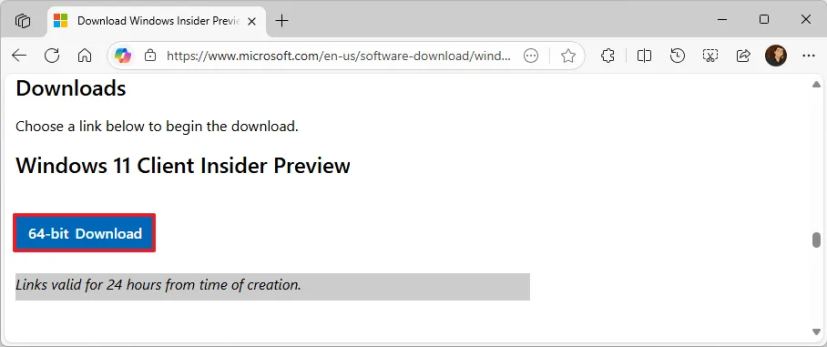
После выполнения этих шагов, окончательный ISO-файл для Windows 11 25H2 (сборка 26200.xxxx) будет загружен на ваш компьютер. Вы можете продолжить следовать инструкциям ниже, чтобы использовать инструмент Rufus для создания загрузочного USB-носителя.
Загрузка ISO-файла Windows 11 25H2 из UUP Dump
Для загрузки ISO-файла Windows 11 с помощью инструмента UUP Dump выполните следующие действия:
Откройте страницу UUP Dump.
(Вариант 1) Откройте страницу 25H2, чтобы загрузить последнюю предварительную версию из официальной серии сборок 26200.xxxx в Release Preview Channel.
(Вариант 2) Откройте страницу 25H2 Dev, чтобы загрузить последнюю предварительную версию из серии сборок 26220.xxxx в Dev Channel.
Выберите опцию «Windows 11 Insider Preview», чтобы загрузить последний (x64) ISO-файл, например, сборку 26220.5770 или сборку 26200.6584.
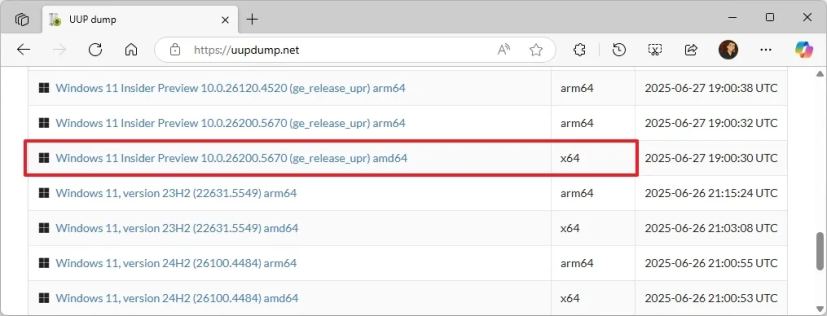 Краткий совет: Если у вас ПК с Copilot+ или устройство с процессором ARM, загрузите архитектуру «arm64».
Краткий совет: Если у вас ПК с Copilot+ или устройство с процессором ARM, загрузите архитектуру «arm64».Выберите язык установки в настройке «Language».
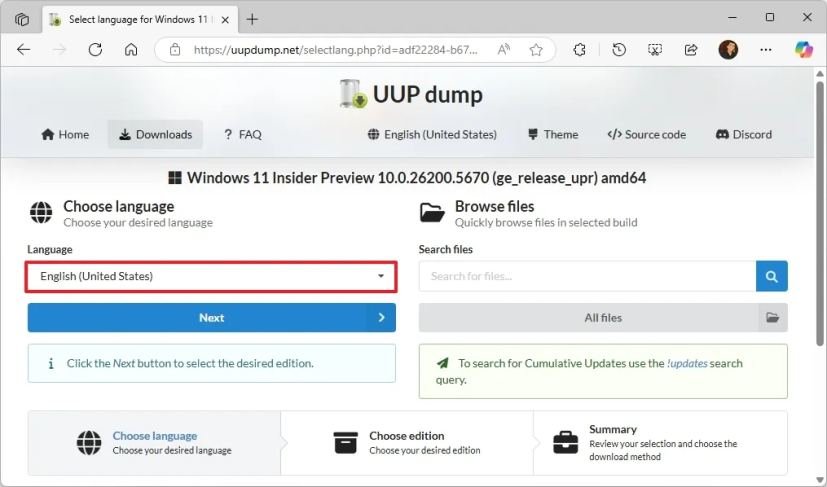
Нажмите кнопку Next.
Выберите редакции версии 25H2, которые нужно включить в ISO-файл Windows 11.
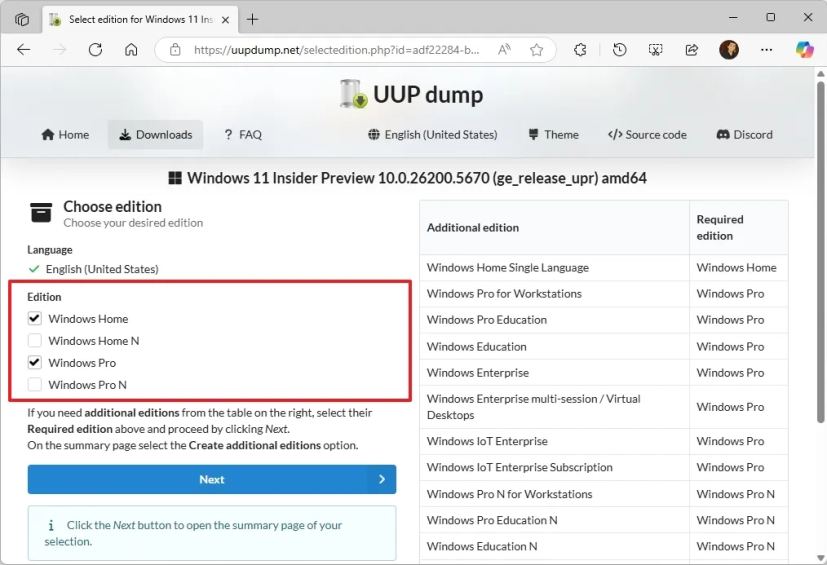
Нажмите кнопку Next.
Выберите опцию «Download and convert to ISO».
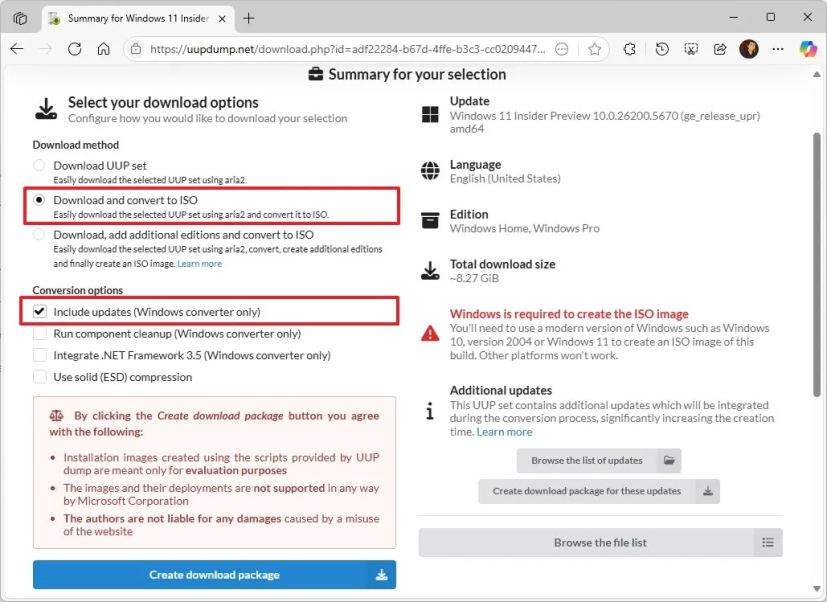
Установите флажок «Include updates (Windows converter only)».
Краткое примечание: Этот шаг позволяет скрипту интегрировать обновления, что приводит к созданию ISO-файла версии 25H2.Нажмите кнопку «Create download package», чтобы сохранить инструмент на вашем компьютере.
Откройте zip-папку с помощью проводника File Explorer.
Нажмите кнопку Extract all.
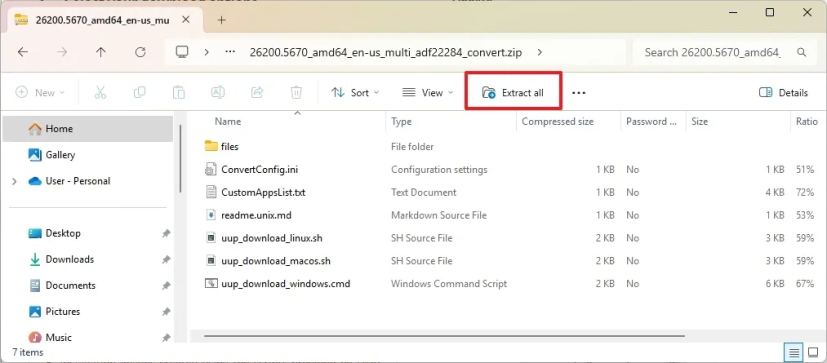
Выберите место, куда вы хотите извлечь файлы.
Нажмите кнопку Extract.
Щелкните правой кнопкой мыши на пакетный файл «uup_download_windows.cmd» и выберите опцию Run as administrator.
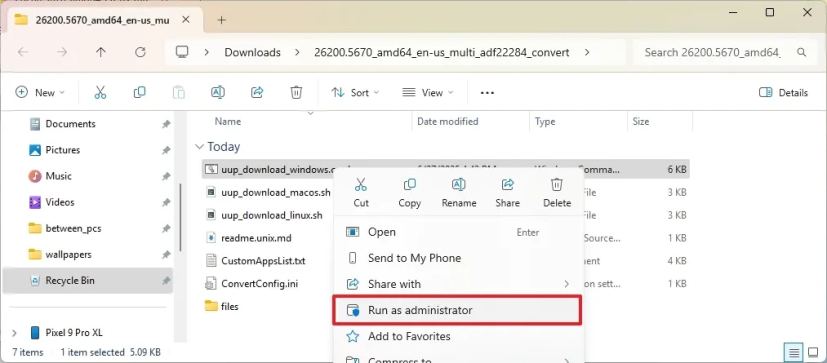
Нажмите опцию More info.
Нажмите кнопку «Run anyway», чтобы начать длительный процесс.
Нажмите клавишу «R» для однократного запуска скрипта, затем нажмите Enter.
Нажмите клавишу 0 при запросе на закрытие экрана.
После выполнения этих шагов ISO-файл Windows 11 25H2 будет создан в папке, куда вы извлекли инструмент UUP Dump. Этот процесс может занять до часа или более, в зависимости от вашего интернет-соединения и времени, необходимого для выполнения скрипта.
Если вы столкнулись с проблемой при запуске скрипта UUP Dump, в папке скрипта щелкните правой кнопкой мыши по файлу «Remove_Failure_MountDr_TempDir.cmd» и выберите опцию «Run as administrator». После завершения процесса запустите UUP Dump еще раз.
Также убедитесь, что на вашем компьютере достаточно свободного места, чтобы скрипт мог обрабатывать файлы, во избежание проблем и задержек. Как правило, для устройства требуется около 70 ГБ свободного места на основном диске.
Наконец, для ясности, официальный номер сборки версии 25H2 — 26200. Однако для целей разработки компания искусственно увеличивает номер сборки до 26220 только для предварительной версии в канале Dev Channel.
Создание загрузочного USB-накопителя Windows 11 с помощью Rufus
Чтобы создать загрузочный USB-накопитель с помощью Rufus для установки Windows 11 25H2, выполните следующие действия:
Откройте веб-сайт Rufus.
Нажмите на ссылку, чтобы загрузить последнюю версию в разделе «Download».
Дважды щелкните файл rufus.x.xx.exe, чтобы запустить инструмент.
Выберите USB-накопитель из выпадающего меню в разделе «Device» для создания загрузочного носителя Windows 11.
Нажмите кнопку Select.
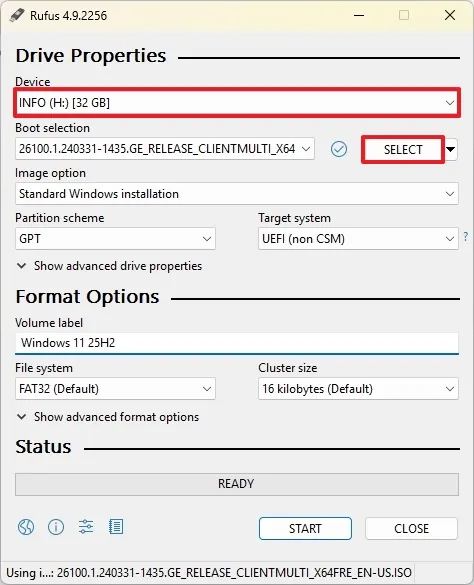
Выберите ISO-файл Windows 11 25H2.
Нажмите кнопку Open.
В настройке «Image option» выберите опцию «Standard Windows 11 Installation».
Выберите опцию GPT в разделе «Partition scheme».
Выберите опцию UEFI (non-CSM) в разделе «Target system».
Укажите описательное имя для загрузочного USB-накопителя в разделе «Volume label» — например, «Windows 11 25H2 Setup».
Используйте значения по умолчанию для опций File system и Cluster size.
Установите флажок Quick format.
Установите флажок «Create extended label and icon files».
Нажмите кнопку Start.
Снимите все установленные флажки, если компьютер совместим с Windows 11.
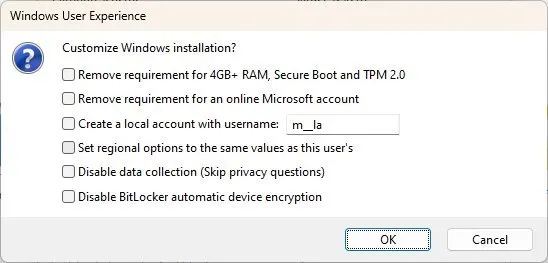 Краткое примечание: Отметьте опции «Remove requirement for 4GB+ RAM, Secure Boot and TPM 2.0» и «Remove requirement for an online Microsoft account», чтобы создать USB-носитель для неподдерживаемого оборудования.
Краткое примечание: Отметьте опции «Remove requirement for 4GB+ RAM, Secure Boot and TPM 2.0» и «Remove requirement for an online Microsoft account», чтобы создать USB-носитель для неподдерживаемого оборудования.Нажмите кнопку Start.
Нажмите кнопку OK, чтобы подтвердить удаление данных с USB-накопителя и создание загрузочного диска.
После выполнения этих шагов инструмент создаст загрузочный USB-носитель с установочными файлами Windows 11 25H2.
В качестве альтернативы вы можете использовать другие инструменты, такие как Ventoy, который позволяет создавать загрузочный носитель путем перетаскивания нескольких ISO-файлов на USB-накопитель. Вы даже можете создать загрузочный носитель с помощью командной строки.